|
PINKERELLA

Ringrazio Inge-Lore per avermi permesso di tradurre i suoi tutorial.

qui puoi trovare qualche risposta ai tuoi dubbi.
Se l'argomento che ti interessa non è presente, ti prego di segnalarmelo.
Questo tutorial è stato creato con PSP X2, ma può essere eseguito anche con le altre versioni di PSP.
Per tradurlo, ho usato PSP X.
Il materiale viene da vari gruppi di condivisione. Il copyright appartiene ai rispettivi autori.
Grazie ai creatori dei tubes che mettono a disposizione il loro lavoro in vari gruppi di condivisione.
Rispetta il lavoro degli autori, non cambiare il nome del file e non cancellare il watermark.
Occorrente:
Due tube a scelta (una figura intera e una testa).
Il resto del materiale qui
Per i poser usati grazie Angela
Filtri:
in caso di dubbi, ricorda di consultare la mia sezione filtri qui
Mura's Seamless - Emboss at Alpha qui
Alien Skin Xenofex 2.0 - Constellation qui
Xero - Improver qui
Ti servirà anche Animation Shop qui
Apri le maschere in PSP e minimizzale.
1. Scegli dai tuoi tubes un colore chiaro come colore di primo piano,
e un colore scuro come colore di sfondo, e un altro colore contrastante.
Apri una nuova immagine trasparente 800 x 600 pixels,
e riempila  con il colore di sfondo (tasto destro del mouse). con il colore di sfondo (tasto destro del mouse).
Livelli>Nuovo livello raster.
Riempi  con il colore di primo piano. con il colore di primo piano.
Livelli>Nuovo livello maschera>Da immagine:
apri il menu sotto la finestra di origine e vedrai la lista dei files aperti.
Seleziona la maschera HG-sterne-3-bd-15-9-09, con i seguenti settaggi.

Livelli>Unisci>Unisci gruppo.
Effetti>Plugins>Mura's Seamless - Emboss at Alpha, 2 volte con i settaggi standard.

Regola>Messa a fuoco>Accentua messa a fuoco.
Effetti>Effetti 3D>Sfalsa ombra.

2. Livelli>Nuovo livello raster.
Riempi  con il colore chiaro di primo piano. con il colore chiaro di primo piano.
Livelli>Nuovo livello maschera>Da immagine.
Seleziona la maschera maske-fantasy-17-bd-12-1-10, con i seguenti settaggi.

Livelli>Unisci>Unisci gruppo.
Ripeti Effetti>Plugins>Mura's Seamless - Emboss at Alpha, con i settaggi standard.
Regola>Messa a fuoco>Accentua messa a fuoco.
Effetti>Effetti 3D>Sfalsa ombra, con i settaggi precedenti.
3. Attiva lo strumento Selezione  , rettangolo, , rettangolo,
e seleziona il rettangolo della maschera.

Con il colore contrastante e con il colore di sfondo crea un Gradiente con i seguenti settaggi.
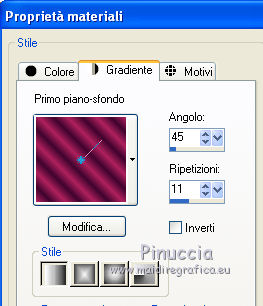
Livelli>Nuovo livello raster.
Riempi  la selezione con il gradiente. la selezione con il gradiente.
Apri il tuo tube (a figura intera, come nel mio esempio) e vai a Modifica>Copia.
Torna al tuo lavoro e vai a Modifica>Incolla come nuovo livello.
Immagine>Ridimensiona, se e quanto necessario.
Posiziona  il tube nell'area selezionata, come nel mio esempio. il tube nell'area selezionata, come nel mio esempio.
Ancora Modifica>Incolla come nuovo livello (il tube è ancora in memoria).
Immagine>Ridimensiona, quanto necessario perchè il tube rimanga interamente visibile (vedi il mio esempio).
Posiziona  questo tube a destra del precedente. questo tube a destra del precedente.
Selezione>Inverti.
Premi sulla tastiera il tasto CANC.
Attiva il livello del tube precedente e premi sulla tastiera il tasto CANC.
Selezione>Deseleziona.
Su entrambi i livelli: Effetti>Plugins>Xero - Improver.

Su entrambi i livelli: Effetti>Effetti 3D>Sfalsa ombra:

4. Attiva nuovamente lo strumento Selezione  , rettangolo, , rettangolo,
e seleziona il riquadro a destra.
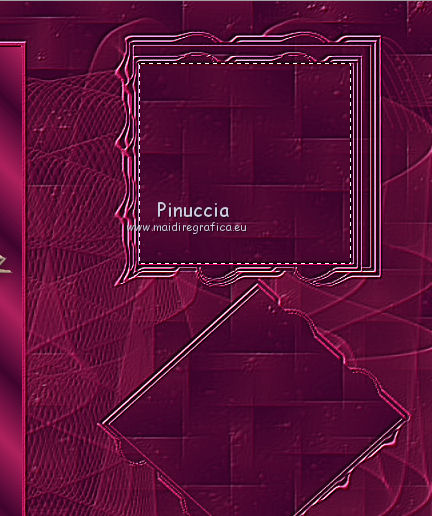
Livelli>Nuovo livello raster.
Cambia i settaggi del gradiente.
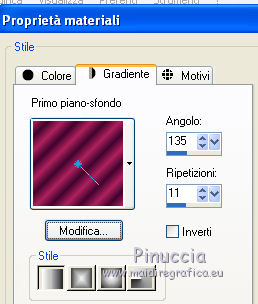
Riempi  la selezione con il gradiente. la selezione con il gradiente.
Apri il tuo tube con la testa e vai a Modifica>Copia.
Torna al tuo lavoro e vai a Modifica>Incolla come nuovo livello.
Immagine>Ridimensiona, se e quanto necessario.
Posiziona  il tube nell'area selezionata. il tube nell'area selezionata.
Selezione>Inverti.
Premi sulla tastiera il tasto CANC.
Selezione>Deseleziona.
Effetti>Plugins>Xero - Improver, con i settaggi precedenti.
Effetti>Effetti 3D>Sfalsa ombra, con i settaggi precedenti.
5. Attiva lo strumento Selezione a mano libera  , da punto a punto, , da punto a punto,
e seleziona il riquadro in basso a destra.
Livelli>Nuovo livello raster.
Riempi  la selezione con l'ultimo gradiente. la selezione con l'ultimo gradiente.
Attiva nuovamente il tube con la testa.
Immagine>Rifletti.
Modifica>Copia.
Torna al tuo lavoro e vai a Modifica>Incolla come nuovo livello.
Immagine>Ridimensiona, con i settaggi usati in precedenza.
Posiziona  il tube nell'area selezionata. il tube nell'area selezionata.
Selezione>Inverti.
Premi sulla tastiera il tasto CANC.
Selezione>Deseleziona.
Effetti>Plugins>Xero - Improver, con i settaggi precedenti.
Effetti>Effetti 3D>Sfalsa ombra, con i settaggi precedenti.
6. Attiva il livello superiore.
Livelli>Nuovo livello raster.
Riempi  con il colore di primo piano. con il colore di primo piano.
Selezione>Seleziona tutto.
Selezione>Modifica>Contrai - 20 pixels.

Premi sulla tastiera il tasto CANC.
Effetti>Effetti 3D>Ritaglio.

Selezione>Inverti.
Effetti>Effetti di trama>Ciottoli.
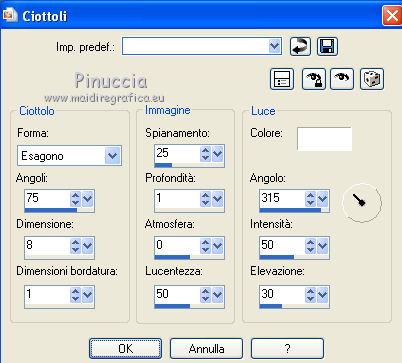
Effetti>Effetti 3D>Smusso a incasso.
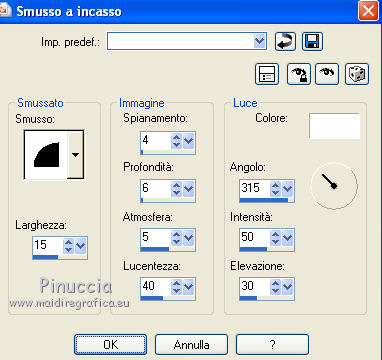
Scrivi il tuo testo e aggiungi il tuo nome e/o il tuo watermark su un nuovo livello,
senza dimenticare il copyright delle immagini usate.
7. Animazione.
Attiva il livello della prima maschera (il secondo livello dal basso).
Effetti>Plugins>Alien Skin Xenofex 2.0 - Constellation.
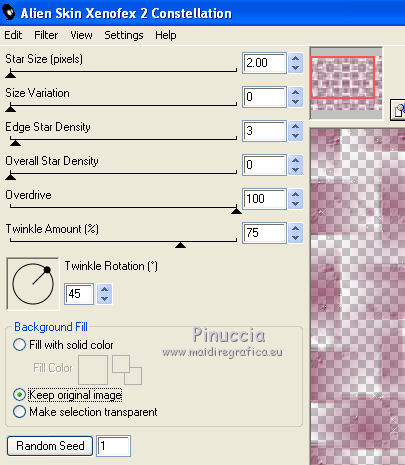
Modifica>Copia Unione.
Apri Animation Shop e vai a Modifica>Incolla>Incolla come nuova animazione.
Torna in PSP.
Modifica>Annulla azione Constellation.
Ripeti l'Effetto Constellation, cliccando una volta su Random Seed.
Modifica>Copia Unione.
Torna in Animation Shop e vai a Modifica>Incolla>Incolla dopo il fotogramma corrente.
Di nuovo in PSP.
Modifica>Annulla azione Constellation.
Ripeti l'Effetto Constellation, cliccando su Random Seed.
Modifica>Copia Unione.
In Animation Shop: Modifica>Incolla>Incolla dopo il fotogramma corrente.
Modifica>Seleziona tutto.
Animazione>Proprietà fotogramma e imposta la velocità a 15.

Controlla il risultato cliccando su Visualizza  e salva in formato gif. e salva in formato gif.

Se hai problemi o dubbi, o trovi un link non funzionante,
o anche soltanto per un saluto, scrivimi
6 Aprile 2011
|



 con il colore di sfondo (tasto destro del mouse).
con il colore di sfondo (tasto destro del mouse).



 , rettangolo,
, rettangolo,
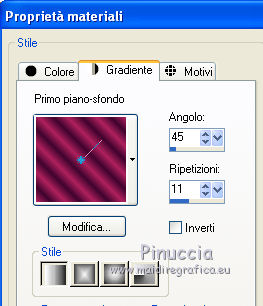
 il tube nell'area selezionata, come nel mio esempio.
il tube nell'area selezionata, come nel mio esempio.

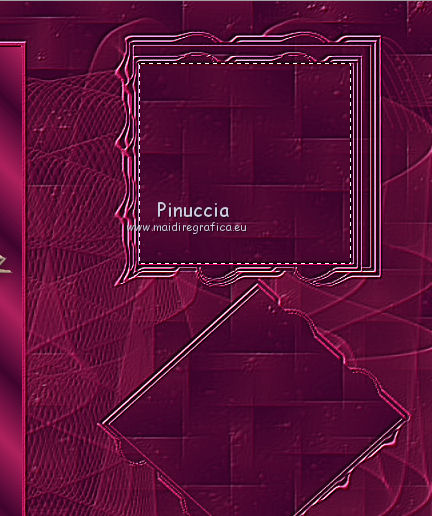
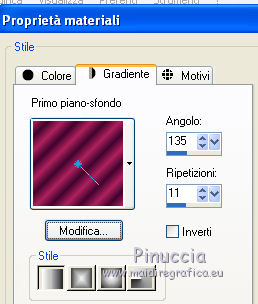
 , da punto a punto,
, da punto a punto,

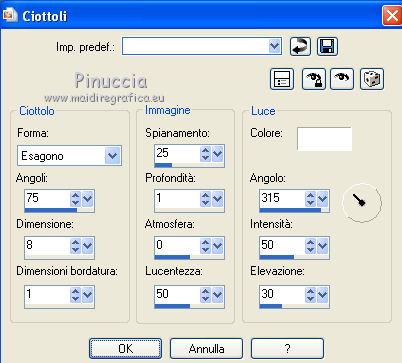
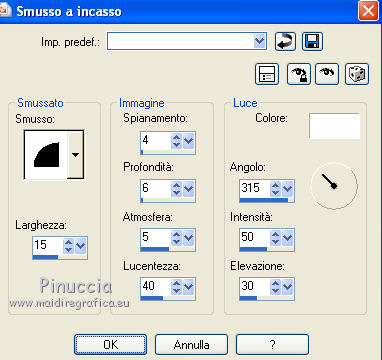
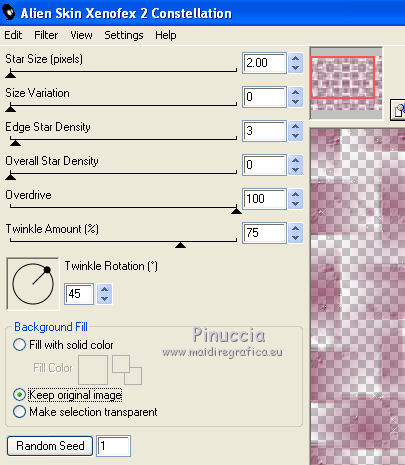

 e salva in formato gif.
e salva in formato gif.

